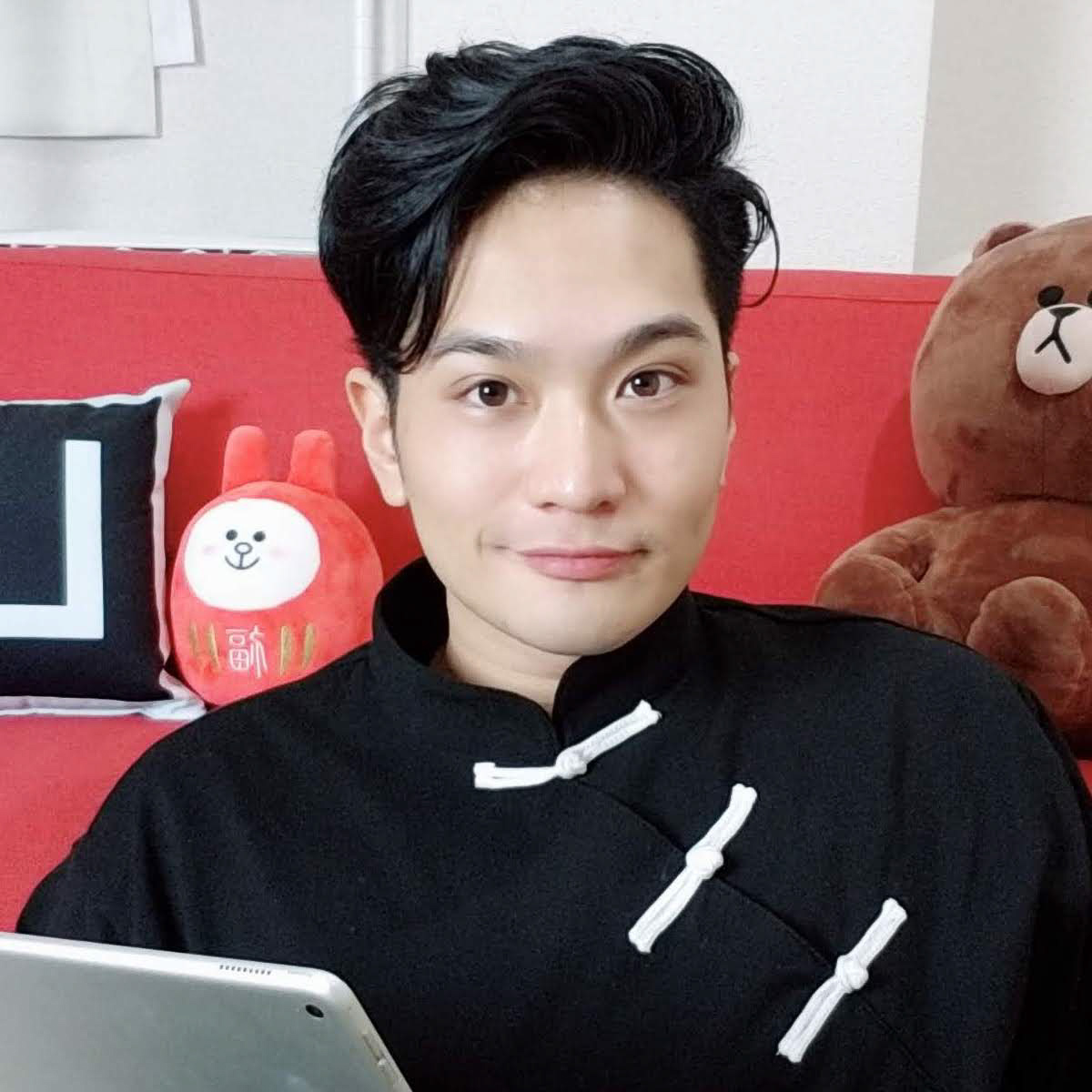
こんにちは、こくえいです!
「PC版YouTube Music」はウェブブラウザでしか使えないので、独自のショートカットキーを覚えると使いやすくなります。詳しく説明します。
押せる目次
☹問題点:一般の音楽操作キーが使えない

下の画像のように、よくキーボードに標準搭載されている「再生・一時停止」「曲送り」キーですが…
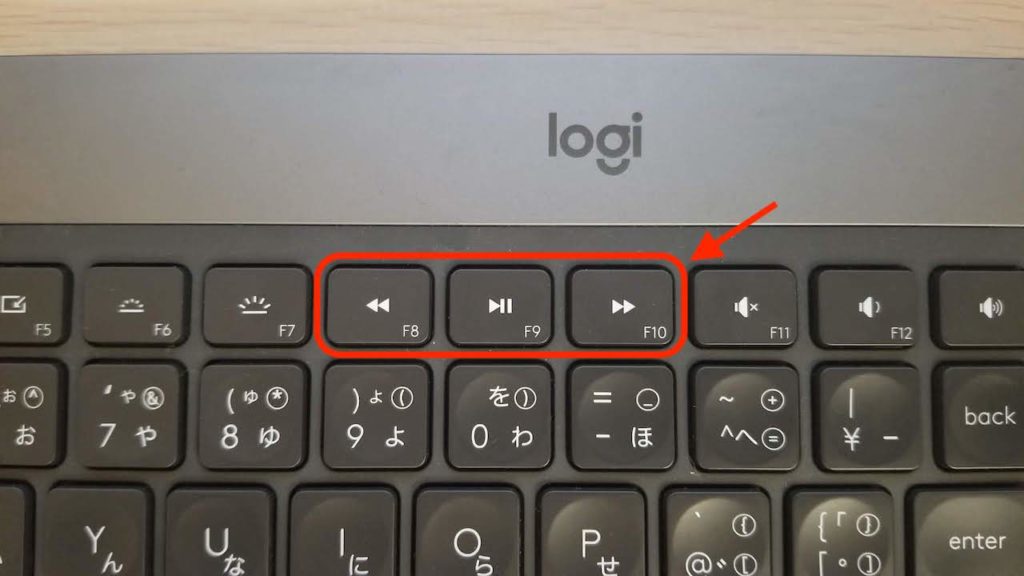
これらのショートカットキーは「YouTube Music」で使えないんです(T_T)
😊解決策:独自のショートカットキーを覚える

「YouTube Music」では、以下のショートカットキーが使えました
(読者様からコメントで指摘していただきました、ありがとうございます!)
| 操作 | キー |
| 再生/一時停止 | 「スペース」 |
| 巻き戻り/早送り(10秒) | 「H」「L」 |
| 前の曲/次の曲 | 「K」「J」 |
| ミュート | 「M」 |
| リピート | 「R」 |
PCアプリ版のSpotifyのように、今後PCアプリ版YouTubeMusicが登場するか不明ですが、登場するまではこの独自のショートカットキーを活用しましょう。
※個人的には、YouTube MusicもPCアプリ版が出ることに期待中です。
📝基本的な使い方:これから「PC版YouTube Music」を使う人向け

この「YouTube Music」のページはブックマークしちゃいましょう。そうすると次回からすぐ開けます😎
【メニュー】4つの機能でPC版「YouTube Music」を使いこなそう💻🌠
PC版「YouTube Music」のメニューは4つだけなので、シンプルです☺
①ホーム
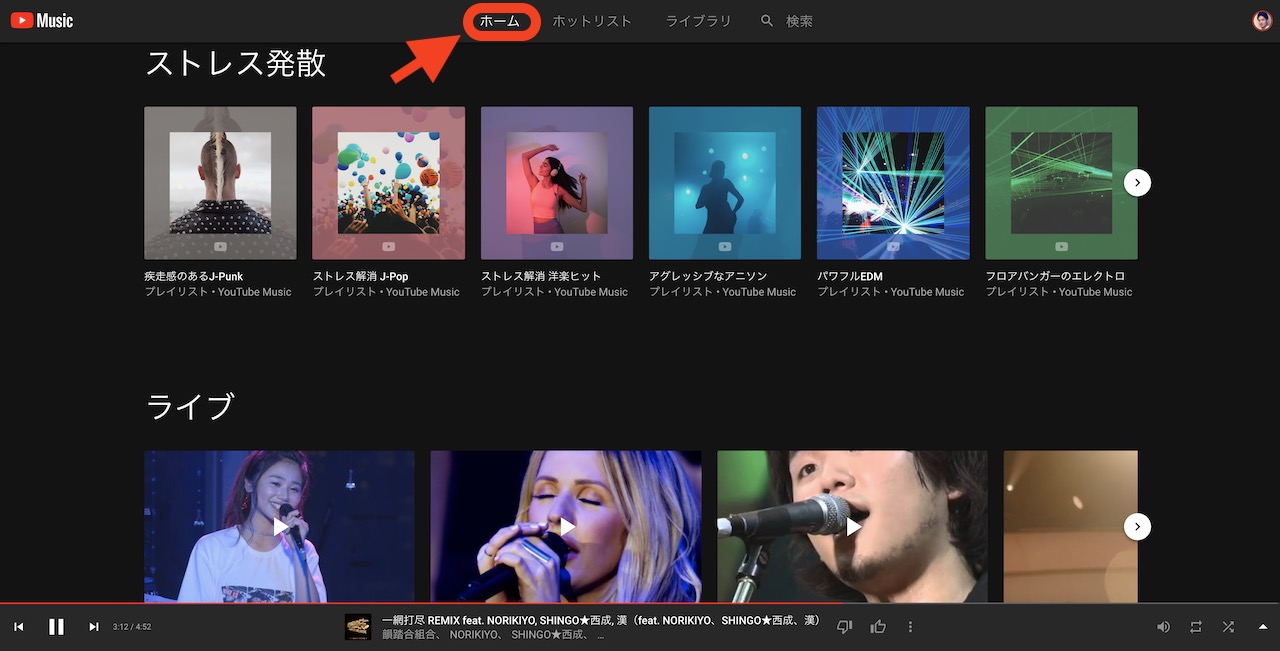
PC版「YouTube Music」の「ホーム」は、気分や人気で大まかにカテゴリ分けされ、そのカテゴリの中で更に音楽のジャンル別にプレイリストが分けられています🤗
②ホットリスト
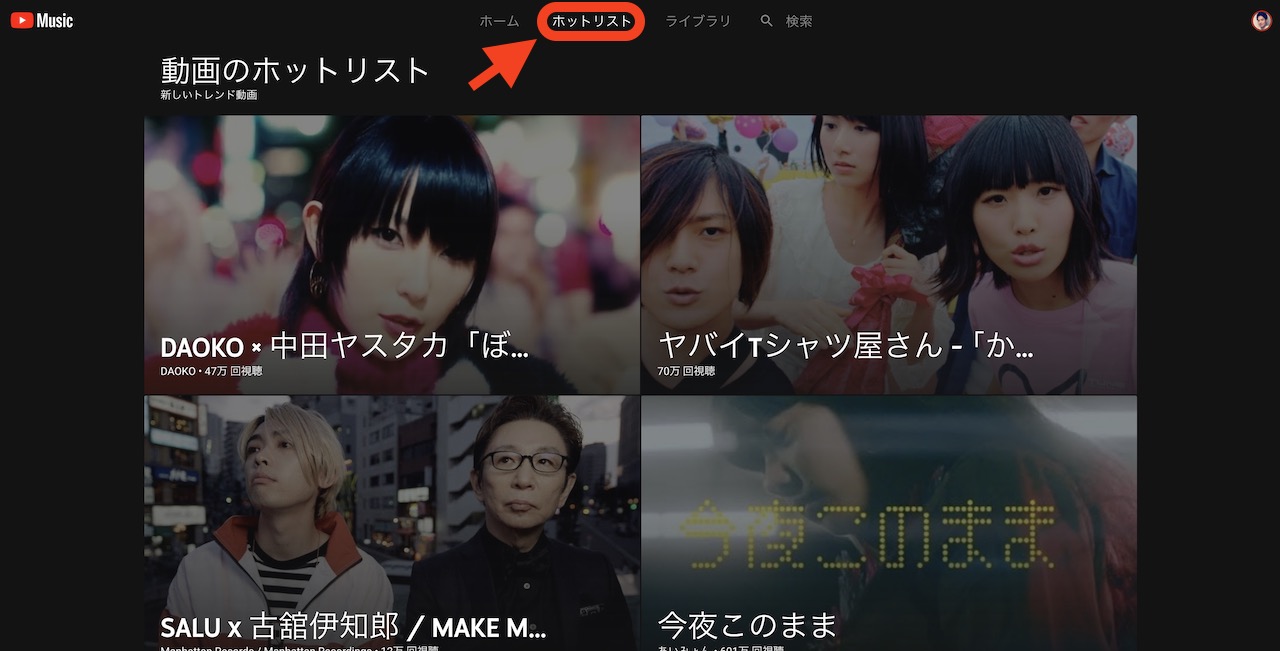
PC版「YouTube Music」の「ホットリスト」は「世の中の流行り知る場所」です🔥
ここでは人気のミュージックビデオだけが表示されます。
③ライブラリ
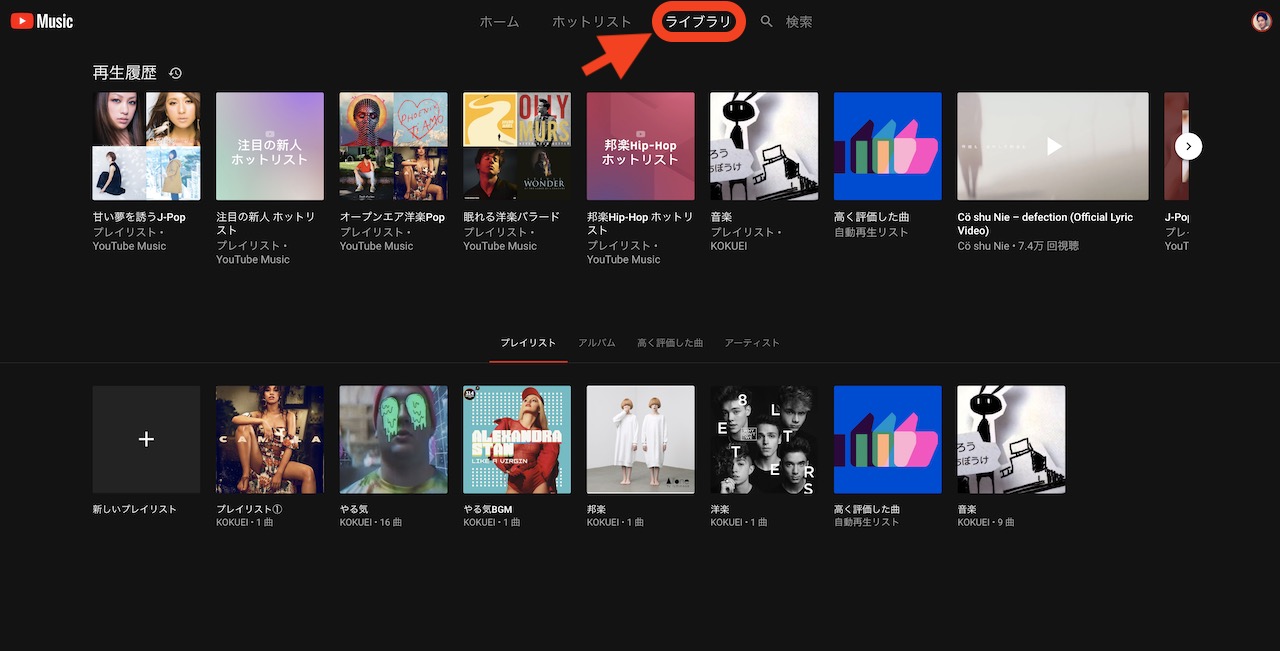
PC版「YouTube Music」の「ライブラリ」は「音楽の趣味を再確認する場所」です😏
例えば、「再生履歴」「高く評価した曲」で普段自分の好きな曲を振り返れます。
自分が「YouTube Music」で作成したプレイリスト一覧も、ここに表示されます。
④検索

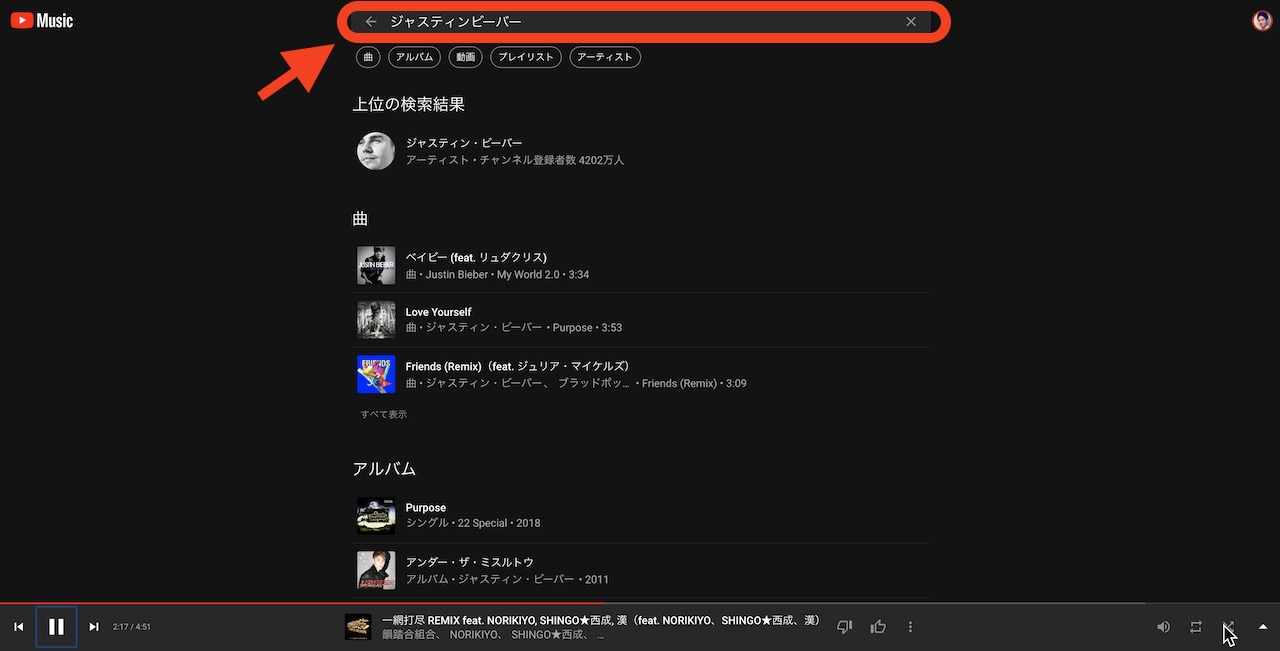
PC版「YouTube Music」の「検索」は「知っている音楽を探す場所」です🔍😎
【ダウンロード機能】PC版「YouTube Music」は曲をオフラインで聞けない?💻👂
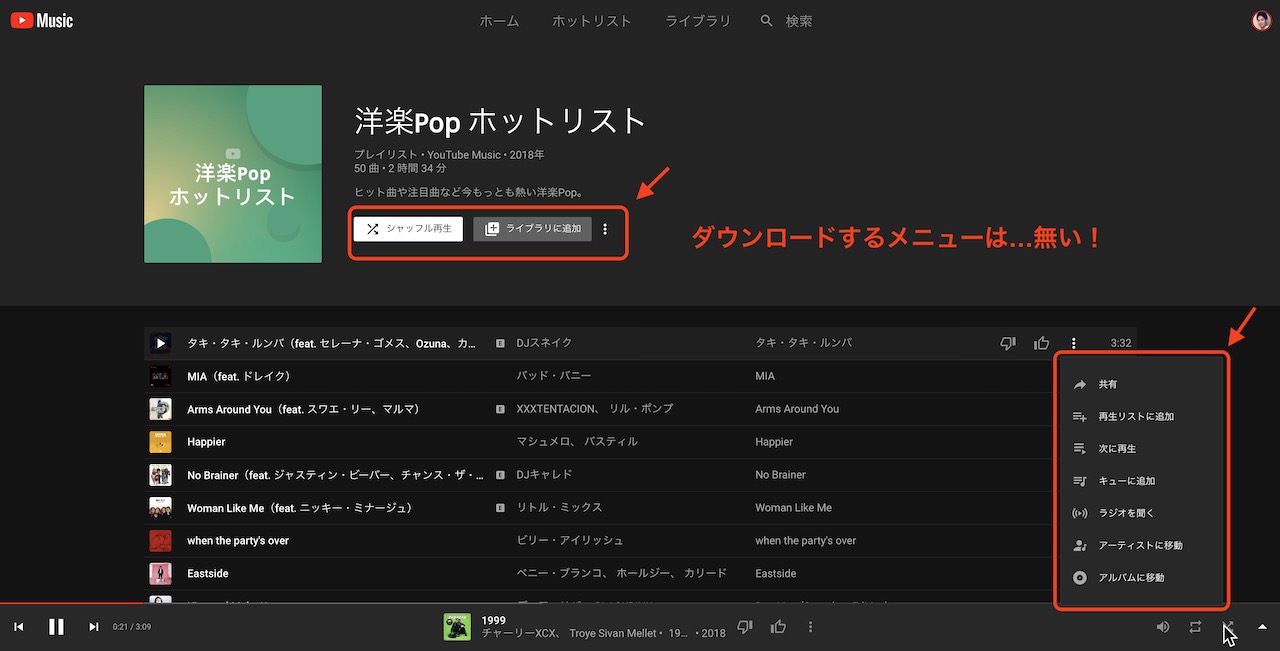
PC版「YouTube Music」は、アプリではなく、WEBブラウザを使うサービスのためか、曲を保存する項目はありませんでした😅
つまり外でノートPCを使って作業するときは、安定したネット環境が無いとPC版「YouTube Music」は使えません!😨
スマホアプリ版「YouTube Music」で曲を保存していれば、外出先でも問題は無いです。ですが、曲を変えるたびにノートPCから手を離すのは面倒ですね😭
【音質設定】PC版「YouTube Music」は音質の変更が出来ない?💻⚙
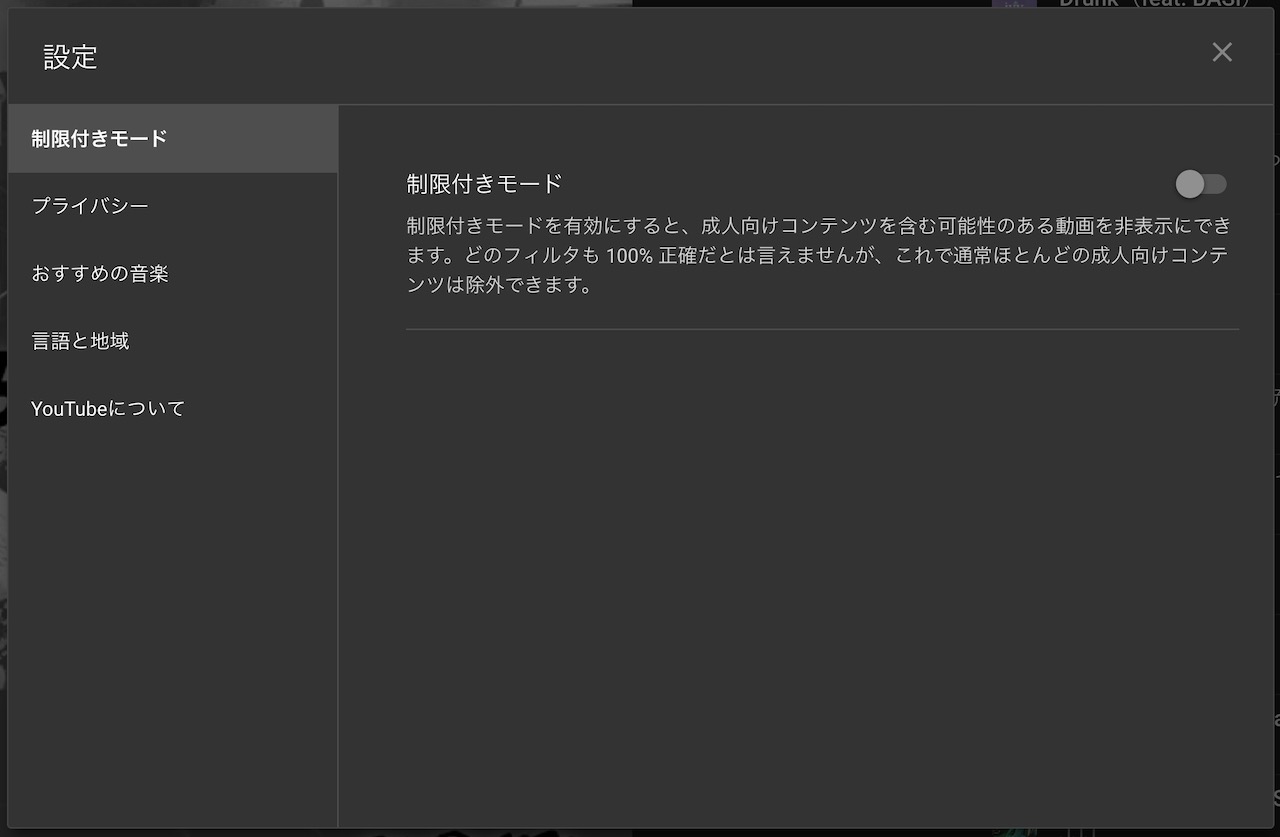
アプリ版「YouTube Music」では「設定」から音質を変更できましたが、PC版「YouTube Music」では音質を変更する項目がありませんでした😖
関連:スマホアプリ版「YouTube Music」の音質を変更する方法
「ネットに接続出来れば、常に最高音質で提供しますよ〜」という意味なのかもしれません。
PC以外でも大活躍
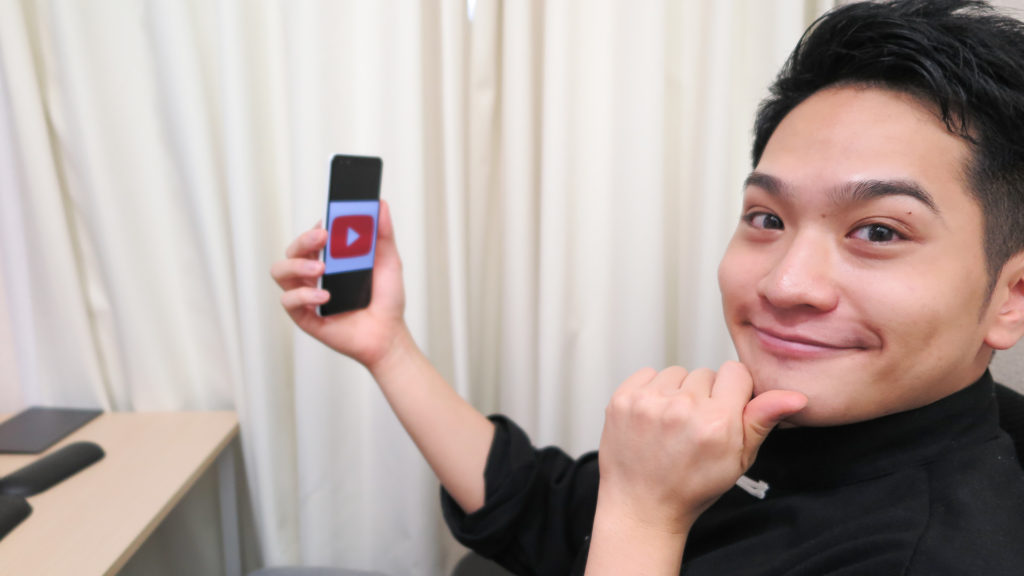
YouTube MusicはPCでも気軽に使える魅力がありますが、以下のデバイスでも楽しめます。
- Googleホーム
- クロームキャスト(テレビ)
それぞれ説明します。
Googleホームで「YouTube Music」
「OK、Google、○○して」のCMでお馴染みのGoogleホームでもYouTube Musicを楽しめます。
なんかパッとしない日に「OK、Google、楽しい音楽をかけて」というだけで、音楽を流せるようになっちゃいます!!
クロームキャストで「YouTube Music」
「クロームキャスト」をよく知らない人は「クロームキャストで出来ること」を御覧ください。
Wi-Fiを利用して、テレビにYouTubeやNetflixの動画を映す「クロームキャスト」ですが、「YouTube Music」の場合は3つのメリットがあります。
- 「アルバムジャケット」の表示
- 「歌詞」表示(曲による)
- 「テレビのスピーカー」から音が流せる
部屋全体をおしゃれな雰囲気にして、音楽を楽しめるというわけです。
「YouTube Music」音楽を聞かないときは、クロームキャストでYouTubeやNetflixの動画を見れるので、「購入しても使わなかった…」という事になりにくいです。自分の部屋をエンタメ空間にアップグレードさせるために是非「クロームキャスト」を手に入れましょう😆
【YouTube使い方ガイド】
今回紹介した「PC版YouTube Musicの使い方」以外にも、色んなYouTubeの使い方を紹介しています。
まだ知らない項目があったら要チェックです!
チャンネル運営
観て楽しむ
- YouTubeで履歴を残さない方法は「シークレットモード」(スマホ・PC対応)
- スマホでもYouTubeをPC表示する方法(iPhone・Android)
- YouTubeの倍速再生方法(スマホ・PC)
- 自動でYouTubeを文字起こし!
- YouTubeをリピート再生する方法【スマホ・PC】
- 「YouTube Premium」は高い?(1日約40円です)

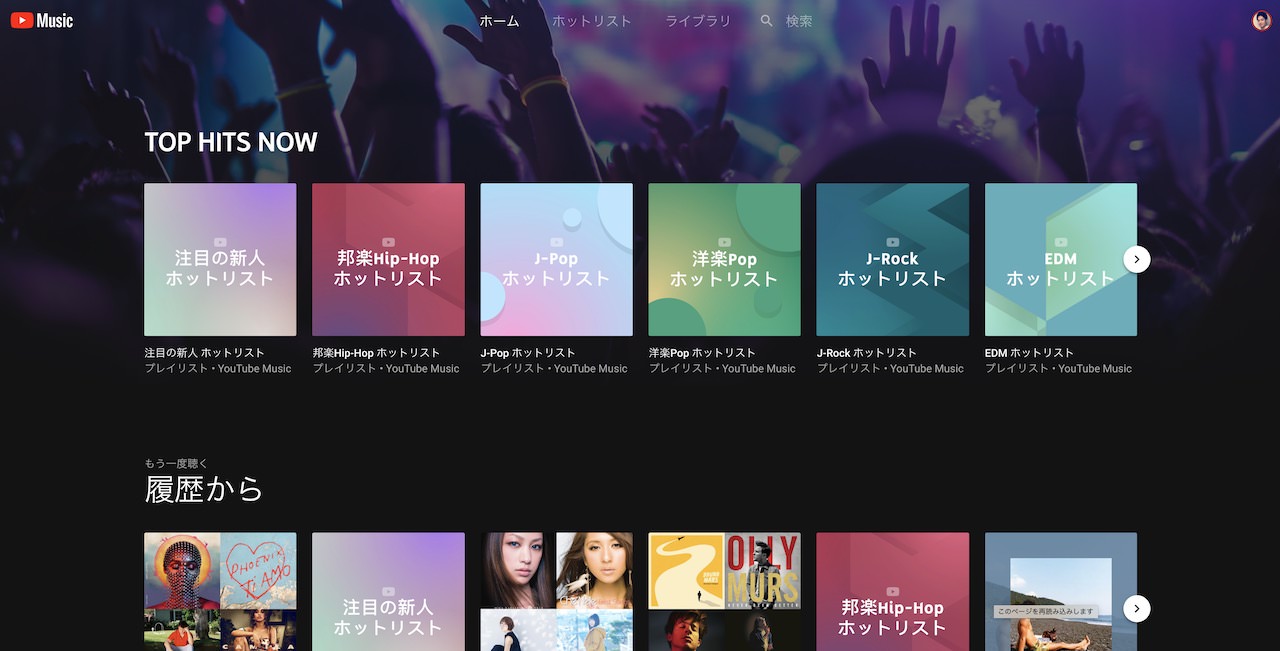





再生、一時停止Kを押せばできます!
数秒送り、戻しもL J を押すことで出来ました!
ありがとうございます!追記させていただきました。
YouTube Music側で変更があったのか、「スペース」が再生/一時停止、「J」「K」が送りと戻しになっていました。また何か気づきましたら修正させていただきます☻